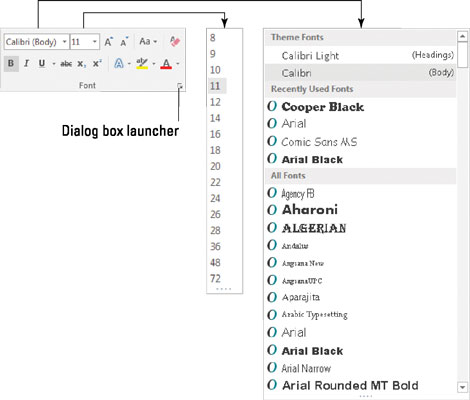Word 2016 sisaldab ühte asukohta, kus kõik teie fondivormingu unistused saavad teoks saada. See on kenasti korraldatud fondi dialoogiboks, mis on näidatud järgmisel joonisel.

Hästi korraldatud fondi dialoogiboks.
Dialoogiboksi Font väljakutsumiseks järgige neid samme.
Klõpsake vahekaarti Avaleht.
Klõpsake rühmas Fontid dialoogiboksi käivitusnuppu.
Nupp asub fondirühma paremas alanurgas.
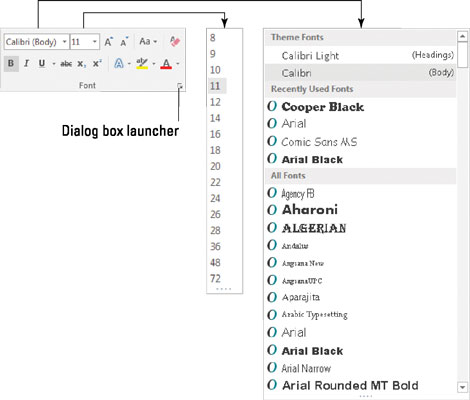
Dialoogiboksi Font avamiseks kasutage dialoogiboksi käivitajat.
Dialoogiboks Font sisaldab kõiki teksti vormindamise käske, sealhulgas üsna paljusid, mis ei leidnud teed lindi gruppi Font. Nagu kõigi tekstivormingute puhul, mõjutavad dialoogiboksis Font valitud käsud iga uut sisestatud teksti või mis tahes valitud teksti teie dokumendis.
Kui olete fontide seadistamise lõpetanud, klõpsake nuppu OK. Või klõpsake nuppu Tühista, kui olete just külastamas.
-
Dialoogiboksi Font kiireks väljakutsumiseks kasutage kiirklahvi Ctrl+D.
Dialoogiboksi Font parim eelis on selle eelvaate aken, mis asub allosas. See aken näitab teile täpselt, kuidas teie valikud teie dokumendi teksti mõjutavad.
-
Fontide nimed + keha ja + pealkiri viitavad praeguse dokumenditeema poolt valitud fontidele. Seda tehakse selleks, et saaksite Wordi teemakäskude abil kiiresti muuta kogu dokumendi keha- ja pealkirjafonte korraga.
-
Klõpsake dialoogiboksi Font nuppu Tekstiefektid, et pääseda juurde huvitavatele tekstiatribuutidele, nagu vari, piirjoon, reljeef ja graveerimine.
-
Dialoogiboksi Font vahekaardil Täpsemalt on valikud teksti suuruse ja asukoha muutmiseks real.
Dialoogiboksi Font nuppu Määra vaikeväärtuseks kasutatakse Wordi uue dokumendi jaoks kasutatava fondi muutmiseks. Kui eelistate kasutada kõigi oma dokumentide jaoks kindlat fonti, valige dialoogiboksis Font font (pluss muud tekstiatribuudid) ja seejärel klõpsake nuppu Määra vaikeväärtuseks. Ilmuvas dialoogiboksis valige suvand Kõik tavalisel mallil põhinevad dokumendid ja seejärel klõpsake nuppu OK. Seejärel algavad kõik dokumendid teie valitud fondivalikutega.